#pdf文档阅读器(Adobe Reader)简介
Adobe Reader是一款由美国Adobe公司开发的高效、专业的PDF文档阅读工具,广泛应用于工作与学习场景中。它以其简单实用的功能和卓越的性能,为用户提供了流畅的文档查看体验。无论是本地文件的快速浏览,还是在线文档的即时访问,Adobe Reader都能忠实还原每一个字符、图像和布局,确保内容的原汁原味。
除了基本的阅读功能外,Adobe Reader还支持在线转换、编辑和编排,让用户能够轻松处理PDF文件中的文字、图片和注释。这一特性使其成为职场人士的理想助手,尤其在需要高效协作或精准展示的场合中表现尤为出色。
作为全球领先的PDF解决方案,Adobe Reader兼容多种设备和操作系统,确保跨平台使用的便利性。无论您是需要查阅合同、学术论文,还是设计稿,这款软件都能满足您的需求。欢迎访问IT猫扑下载,体验这款功能强大的PDF阅读器带来的便捷与高效!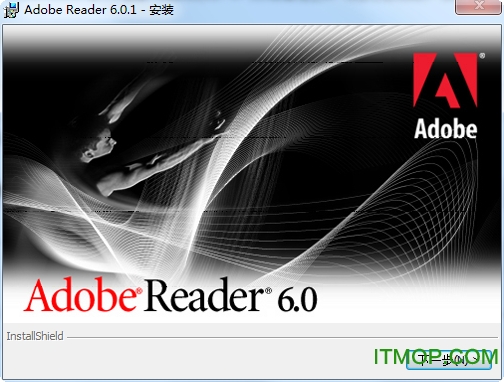
Adobe Reader使用方法
使用Adobe Reader如何编辑?
1、双击桌面快捷方式打开pdf阅读器,然后点击左上角file【文件】菜单,在弹出的下拉菜单中点击【open】选项可打开本地要编辑或阅读的文件。当然你也可以点击【create pdf online】选项,在这里创建一个在线pdf文件。
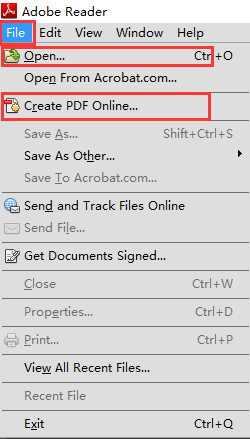
3、菜单栏详情请看下图,你还可以单击【Fill&Sign】选项卡,在以下列表中勾选要对pdf文本进行编辑的具体功能选项:如add text【添加文本内容】、add checkmark【添加标记】等。
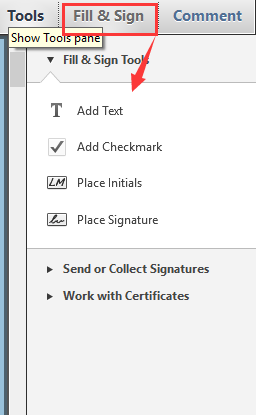
adobe reader如何在 PDF 文档中添加注释?
1、先来打开我们已经安装好的adobe reader(PDF阅读器),然后点击左侧菜单栏中的comment【注释】选项卡。
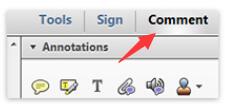
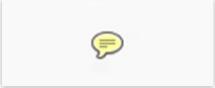
3、选择合适的位置将注释框放到合适的位置,然后右键单击将注释框切换至编辑状态。
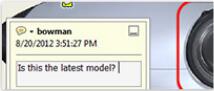
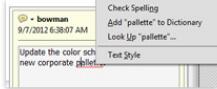
5、adobe reader软件为我们提供了多种注释样式和标记工具,在这里大家可根据自己的需求任意选择使用,非常方便。
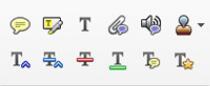
1、在安装时我们已经为adobe reader选择了一种更新方式,如果不满意可手动再来设置一下。首先任意打开一个pdf文件,然后点击菜单“编辑”在弹出的对话框中找到“更新程序”选项。
2、然后就会看到如下图,点击左侧的更新程序功能选项,之后在右侧面板中就能看到“检查更新”内容:在这里选择“不自动下载或安装更新”选项即可。通过以上设置这样就可以关闭Adobe Reader(Acrobat Reader)的自动更新功能了。
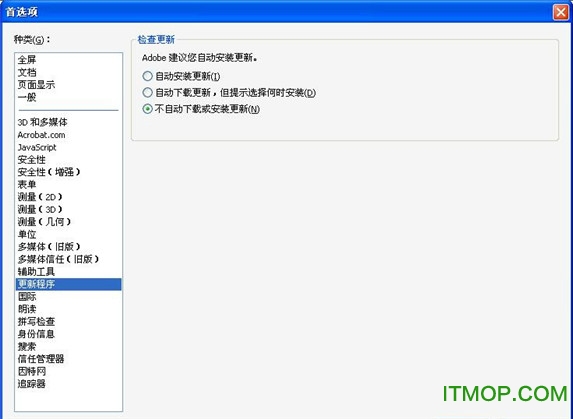
adobe reader怎么设置中文?
1、还是先打开我们已经安装好的adobe reader工具,然后点击【edit】编辑菜单,如下图:
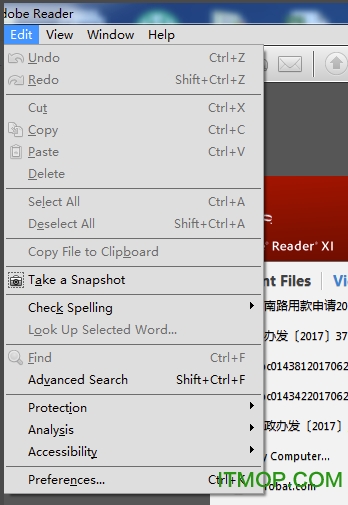
3、点击【Preferences】选项之后就会看到如下图,在左侧列表中找到【language】语言选项。
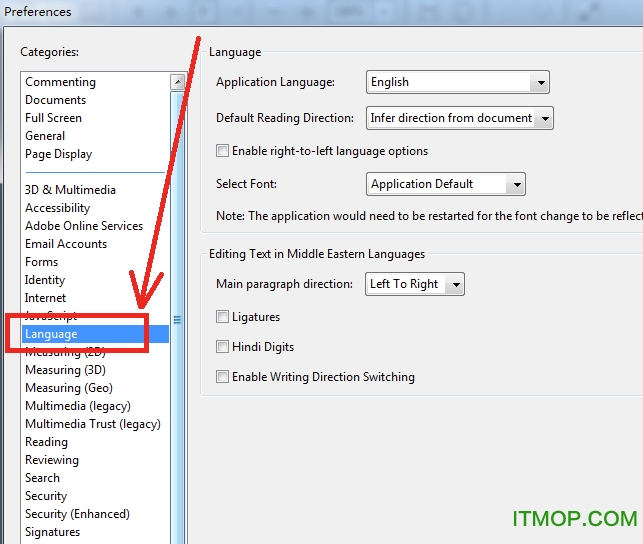
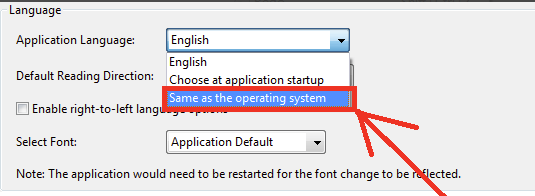
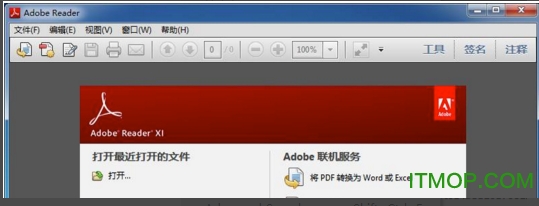
可移植文档格式是一种电子文件格式。这种文件格式与操作系统平台无关,也就是说,PDF文件不管是在Windows,Unix还是在苹果公司的Mac OS操作系统中都是通用的。这一特点使它成为在Internet上进行电子文档发行和数字化信息传播的理想文档格式。越来越多的电子图书、产品说明、公司文告、网络资料、电子邮件在开始使用PDF格式文件。
Adobe公司设计PDF文件格式的目的是为了支持跨平台上的,多媒体集成的信息出版和发布,尤其是提供对网络信息发布的支持。为了达到此目的, PDF具有许多其他电子文档格式无法相比的优点。PDF文件格式可以将文字、字型、格式、颜色及独立于设备和分辨率的图形图像等封装在一个文件中。该格式文件还可以包含超文本链接、声音和动态影像等电子信息,支持特长文件,集成度和安全可靠性都较高。
对普通读者而言,用PDF制作的电子书具有纸版书的质感和阅读效果,可以逼真地展现原书的原貌,而显示大小可任意调节,给读者提供了个性化的阅读方式。









